Hvernig á að búa til teymi og rásir í Microsoft Teams?

Lærðu grunnatriði skilgreiningar á liðum og rásum í Microsoft Teams til að bæta viðskiptasamskipti.
Hér er spurning frá Dorothy:
Halló krakkar, fyrir nokkrum mánuðum hef ég verið beðinn um að setja upp Zoom Meetings til að taka þátt í netþjálfun. Þar sem vinnustaðurinn minn notar Webex fyrir samstarf á netinu, sem og Slack fyrir samskipti í hópum, langar mig að sjá hvort það sé möguleiki fyrir mig að slökkva á Zoom frá sjálfvirkri ræsingu í hvert skipti sem ég kveiki á Macbook.
Takk fyrir spurninguna. Já, að slökkva á sjálfvirkri ræsingu Zoom er mögulegt og frekar auðvelt. Við munum fara yfir tvær leiðir sem þú getur notað til að ná því.
Önnur (þó flóknari og minna mælt með) leið er að stilla sjálfvirka innskráningu notenda og hópa eftir þörfum. Þetta ferli gerir ráð fyrir að þú hafir leyfi í macOS til að framkvæma stjórnunarverkefni fyrir notandann þinn.
Ef þú byrjar að nota Zoom oftar geturðu auðveldlega tryggt að það ræsist sjálfkrafa þegar þú kveikir á tölvunni þinni. Auðveldasta leiðin til að halda aftur af sjálfvirkri ræsingu Zoom er að nota fyrsta valmöguleikann sem lýst er hér að ofan, bara passa að haka við færsluna Opna við innskráningu .
Að lokum, ef þú vilt færa Zoom notkun þína á næsta stig, ekki hika við að skoða bestu aðdráttarráðin okkar og brelluleiðbeiningar .
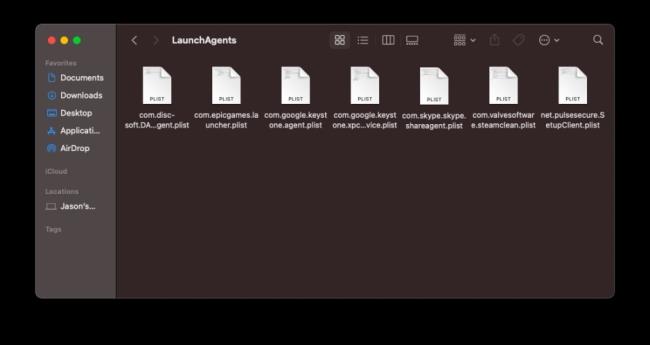
Ef þú ert enn með ákveðin forrit opnuð þegar þú ræsir Mac þinn, er það líklega vegna ræsingarpúka og umboðsmanna sem eru falin í bókasöfnunum þínum. Þessar skrár eru faldar á stöðum sem þú munt venjulega ekki skoða og segja tölvunni að ræsa forrit óháð venjulegum ræsiatriðum. Jafnvel er hægt að nota þær í óheiðarlegum tilgangi.
Þú getur fundið þau á mörgum stöðum. Opnaðu diskadrifið þitt í Finder – það heitir venjulega Macintosh HD sjálfgefið – opnaðu síðan Library og leitaðu að möppum sem heita LaunchAgents og LaunchDeamons. Þær gætu einnig verið geymdar sérstaklega í földum skrám tölvunnar þinnar. Opnaðu Finder, smelltu á Áfram og haltu inni Option lyklinum. Veldu Library möppuna sem birtist og leitaðu aftur að LaunchAgents og LaunchDeamons möppunum
Innan þessara möppu eru .plist skrár sem kunna að vera tengdar við ákveðið forrit eða þjónustu. Ef þú sérð skráarheiti sem passar við forrit sem þú veist að heldur áfram að ræsa við ræsingu geturðu eytt því frjálslega. Þetta mun koma í veg fyrir að forritið segi macOS að það þurfi að ræsa það. Þú gætir líka fundið skrár sem passa við forrit sem eru ekki lengur uppsett; þetta er líka hægt að fjarlægja.
Hins vegar mælum við ekki með því að eyða öllum .plist skrám sem þú finnur í massavís. Ef þú veist ekki fyrir hvað eitthvað er, leitaðu að nafni þess á netinu áður en þú heldur áfram. Það eru líka LaunchAgents og LaunchDeamons möppur í Mac's System möppunni sem þú ættir ekki að skipta þér af vegna þess að tölvan þín þarfnast þeirra til að virka rétt.
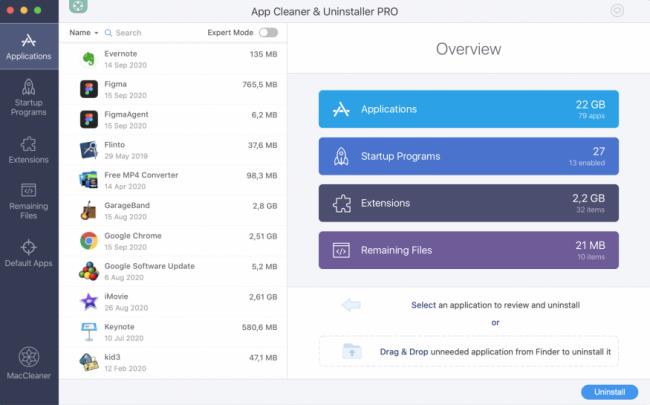
Ef þetta hljómar allt of flókið, ekki hafa áhyggjur. Gagnaforrit eins og CleanMyMac X, MacKeeper og Nektony's App Cleaner & Uninstaller getur hjálpað til við að bera kennsl á púka og umboðsmenn og stjórna fjarlægingu þeirra.
Lærðu grunnatriði skilgreiningar á liðum og rásum í Microsoft Teams til að bæta viðskiptasamskipti.
Í þessari kennslu munum við læra hvernig á að finna Teams fundarupptökur í OneDrive og SharePoint.
Lærðu hvernig á að stilla tímabeltið í Microsoft Teams vefútgáfu svo það sé samstillt við skjáborðsútgáfuna þína.
Lærðu hvernig á að deila PowerPoint kynningum í Microsoft Teams með einföldum skrefum.
Hvernig á að slökkva á Zoom frá því að keyra sjálfkrafa við ræsingu Windows?
Lærðu hvernig á að slökkva á hávaða frá Slack skjáborði og tölvupóstsáminningum, tilkynningum og hljóðum
Lærðu hvernig þú getur auðveldlega stöðvað sjálfvirka ræsingu Microsoft Teams á macOS ef það heldur áfram að koma upp þegar þú kveikir á stýrikerfinu þínu.
Lærðu hvernig þú getur auðveldlega virkjað Microsoft Teams samþættingu úr Outlook dagatalinu þínu.
Lærðu hvernig á að loka á spjallþátttakendur í Zoom
Lærðu hvernig á að sérsníða leturstærð í Microsoft Teams og Zoom.







